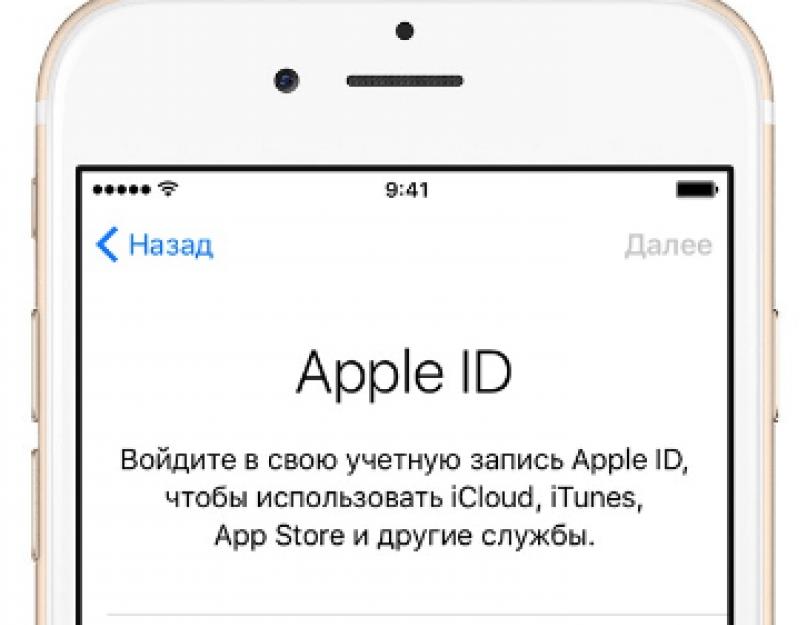Jednostavna lozinka i Apple ID daju korisnicima pristup svim Appleovim aplikacijama. Ali odlična prilika da se prijavite na neke servere se prekida kada izgubite lozinku. Stoga se postavlja pitanje kako ga vratiti i nastaviti raditi s Appleovim uslugama. Odgovor na ovo pitanje možete saznati u ovom članku.
Kako kreirati Apple ID lozinku?
Možete kreirati Apple ID na svom pametnom telefonu ili računaru. Procedure će se malo razlikovati jedna od druge, ali suština ostaje u suštini ista.
Dakle, da biste kreirali Apple ID na svom pametnom telefonu, prvo ga morate uključiti. Nakon uključivanja novog telefona, u pravilu se pojavljuje znak s natpisom Enter Apple ID data. Ali pošto je korisnik još nema, ovu stavku treba preskočiti i otići na radnu površinu pametnog telefona.

Sljedeća tačka je prilično važna, jer će odrediti da li će snimak biti kreiran, plaćeni ili besplatan. Dakle, da biste kreirali besplatan unos morate ići na aplikacija Spremite na iPhone i idite na meni “Top Charts” koji se nalazi na dnu aplikacije.
Nakon klika otvaraju se razne plaćene i besplatne aplikacije. Korisnik treba odabrati bilo koju aplikaciju koja mu se sviđa i kliknuti na dugme “Preuzmi” ispod nje. Nakon preuzimanja, aplikacija će se morati instalirati na vaš pametni telefon. Ovim jednostavnim koracima možete se lako registrirati i kreirati vlastitu jedinstvenu lozinku, ali bez kreditne kartice. Za one koji žele da odaberu metod plaćene registracije, potrebno je da izaberete plaćenu aplikaciju i da se tamo registrujete.
Tada praktički neće biti razlike između dvije registracije i korisnik koji se prijavljuje s plaćenog računa će tada moći koristiti lozinku za besplatne ponude.

Nakon što se program preuzme, morate otvoriti prozor "Kreiraj Apple ID". Nakon klika na ovu stavku otvara se meni u kojem će se od korisnika tražiti da odabere svoju zemlju prebivališta.
Pažnja! Za praktičnije korištenje aplikacija u budućnosti, najbolje je odabrati svoju državu prebivališta, Rusiju, jer ako odaberete drugu državu, na primjer Ukrajinu, način korištenja i ponuđeni programi će biti znatno ograničeni.

Sljedeći meni će se odnositi na odredbe i uvjete privatnosti. Ako se korisnik slaže s njima, potrebno je samo potvrditi i otići na sljedeći meni. Posvećen je popunjavanju korisničkih podataka.

Dakle, moraćete da popunite sledeće podatke:
Adresa e-pošte, samo ispravna, pošto će na nju biti poslat email za potvrdu naloga;
Lozinka. Treba ga odabrati kao pouzdanu i lako pamtljivu, tako da ako se izgubi, može se lako opozvati. Lozinka se sastoji od 8 znakova, među kojima mora biti najmanje jedno veliko slovo;
Pitanja o sigurnosnoj kontroli. Odgovor na njih će pomoći korisniku da povrati lozinku;
Rezervna e-pošta. Ovdje možete unijeti bilo koju e-poštu, jer ćete s njom raditi prilično rijetko;
Datum rođenja.

Nakon popunjavanja svih ovih polja, server nas preusmjerava na način plaćanja aplikacije. Ali pošto je naša aplikacija besplatna, na dnu će se pojaviti opcija „ne“, na koju ćete morati da kliknete da biste se dalje registrovali.
Zatim ćete morati popuniti pozdravna polja, puno ime, grad, poštanski broj i adresu. Vrijedi napomenuti da će se svi ovi podaci morati unijeti engleski jezik, tako da morate to učiniti pažljivo i gramatički ispravno.
Pažnja! Morat ćete unijeti indeks, pa vrijedi zapamtiti da je za Rusiju ovo šestocifreni broj, a za Ukrajinu petocifren.
Stoga, kako ne biste ponovo popunjavali polja za registraciju, morate unaprijed saznati svoj indeks.
Kada je sve ispravno popunjeno, sve što treba da uradite je da potvrdite svoj nalog tako što ćete proveriti svoju e-poštu, na koju će pismo biti poslato nakon registracije.
Kako kreirati Apple ID lozinku sa računara?
Da biste kreirali svoj nalog i jedinstvenu lozinku putem računara, iTunes mora već biti instaliran na vašem desktopu. Ako ga još nemate, svakako ga trebate preuzeti, jer je to jedini način da se registrujete.
Nakon instaliranja programa, morat ćete se prijaviti na njega i otići na stavku Prodavnica aplikacija. U ovoj aplikaciji morate ih pronaći besplatna aplikacija i preuzmite ga na svoj računar.

Nakon preuzimanja, pojavit će se prozor "Kreiraj Apple ID", morate kliknuti na njega, a zatim nastaviti kreirati račun. Zatim morate tradicionalno popuniti sva polja, kao u slučaju pametnog telefona.
Zatim idite na svoju e-poštu i kliknite na pismo, gdje će od vas biti zatraženo da slijedite link kako biste dalje aktivirali svoj račun.
Kako povratiti lozinku za Apple ID?
Često se dešavaju slučajevi kada se trebate prijaviti na stari nalog, ali lozinka je izgubljena i da biste ponovo dobili pristup serveru, morat ćete kreirati novu lozinku.
Sljedeći korak je unos vašeg Apple ID-a. Ovaj identifikator je obično prethodno navedena e-pošta, ali može biti i rezervna e-pošta.

Nakon unosa identifikatora potrebno je kliknuti na “nastavi” i tek tada odabrati metodu za resetiranje stare lozinke i unos nove lozinke.
Svoju staru lozinku možete resetirati na sljedeće načine:
Odgovorite na sigurnosna pitanja. Gore je navedeno da se ovakva pitanja rješavaju prilikom registracije za uslugu, tako da se pri registraciji moraju shvatiti ozbiljno;
Također možete resetirati svoju lozinku putem e-pošte. Morate kliknuti na odgovarajuću stavku i otići na svoju e-poštu, gdje će biti pismo s uputama kako da resetujete staru lozinku i kreirate novu;
Ako se od vas zatraži da unesete ključ za oporavak, morate slijediti upute za poništavanje lozinke pomoću potvrde u dva koraka, koju možete pronaći u nastavku.

Shodno tome, nakon resetovanja stare lozinke, korisnik će se moći prijaviti na server s novom lozinkom, ali će možda morati ažurirati lozinku u postavkama pametnog telefona.
Kao što je gore spomenuto, također možete resetirati svoju lozinku koristeći dvofaktorsku autentifikaciju. Dakle, ako je omogućena, tada možete promijeniti lozinku iz svake aplikacije i uređaja.
Dakle, da biste povratili lozinku sa svog pametnog telefona, morat ćete izvršiti sljedeće korake:
Uvjerite se da pametni telefon ima novi iOS 11 ili barem iOS 10, bit će problematično vratiti u starije verzije;
Idite na postavke;
Kliknite na "vaše ime", zatim idite na odjeljak "Lozinka i sigurnost" i "Promijeni lozinku".
Za Mac računare morate slijediti ove korake:
Idite na Apple meni, a zatim na System Preferences. Zatim morate kliknuti na iCloud ikonu;
U meniju koji se otvori potrebno je odabrati stavku pod nazivom "Račun";
Idite na stavku “zaboravljena lozinka” i slijedite upute koje će vam pomoći da povratite izgubljenu lozinku;
Kliknite na odjeljak “Sigurnost” i “Poništi lozinku”. Važno je napomenuti da računar može tražiti lozinku koju je korisnik postavio na računaru.
Ako imate problema s ovim metodama oporavka lozinke, možete pokušati promijeniti lozinku pomoću potvrde u dva koraka.
Kako promijeniti lozinku za Apple ID?
Da biste promijenili lozinku za Apple ID pomoću verifikacije u dva koraka, morat ćete otići na početna stranica Apple ID server i idite na odjeljak „Zaboravio sam Apple ID ili lozinku“. Zatim morate unijeti svoj Apple ID i kliknuti na "Nastavi". Zatim unesite ključ za vraćanje verifikacije u dva koraka. Ova provjera je namijenjena poboljšanju sigurnosti uređaja.
Ova funkcija radi nakon što se registruje jedan ili više pouzdanih uređaja, na primjer, telefon koji stalno prima SMS sa četvorocifrenim verifikacionim kodovima. Nakon registracije takvog uređaja, svaki put kada se prijavite na bilo koju ponudu Apple ID-a, morat ćete potvrditi prijavu pomoću ovog koda.
Dakle, da biste promijenili lozinku, morat ćete naznačiti broj svog pouzdanog uređaja i pričekati da stigne poruka s kodom za potvrdu. Nakon unosa koda, morat ćete kreirati novu lozinku i odabrati “Reset Password”.
Kao rezultat toga, moći ćete se prijaviti na svoj Apple ID s novom lozinkom i koristiti ga u budućnosti.
Kako otključati Apple ID?
Ova poruka se može pojaviti ako unesete netačnu lozinku ili dobijete netačne odgovore na određena pitanja. Obavještenja o greškama u odgovaranju na pitanja po pravilu se šalju e-poštom, a ako se unese pogrešna lozinka, račun se odmah blokira.
Da biste otključali svoj račun, morate biti sigurni da zapamtite svoju lozinku. Zatim morate otići na postavke i iTunes i kliknuti na “Prijava”.
Nakon prijave, pojavit će se prozor u kojem će biti navedeno da je račun blokiran i opcija pod nazivom „Deblokiraj račun“. To se može učiniti putem pošte ili odgovaranja na pitanja. Trebali biste primiti e-poštu u kojoj se od vas traži da poništite lozinku. Nakon što kliknete na link, od vas će se tražiti da unesete novu lozinku.

Sve se to može uraditi na računaru, a nakon unosa nove lozinke, nalog će biti otključan.
Zaključak
Kao rezultat toga, možemo reći da promjena stare lozinke u novu u Apple ID-u nije tako teška. Najvažnije je slijediti upute i unijeti lozinke koje su već provjerene i koje se lako pamte.
Apple ID je sastavni atribut svakog vlasnika Apple opreme. Uz njegovu pomoć ne možete samo kupovati u iTunes Store i App Sore, ali i kreirati sigurnosne kopije, premještati bez gubitka informacija novi iPhone i mnogo više. Danas ću vam reći o postojećim metodama za oporavak vaše Apple ID lozinke.
Apple je ponudio nekoliko načina za oporavak vaše Apple ID lozinke:
1. Korištenje e-pošte koja služi kao Apple ID;
2. Odgovaranjem na sigurnosna pitanja koja su postavljena prilikom kreiranja Apple ID-a;
3. Korištenje verifikacije u dva koraka (ako je aktivirana).
Oporavak Apple ID-a putem e-pošte.
Ova metoda je najjednostavnija i najbrža, ali pod uslovom da imate pristup e-mail. Procedura oporavka će uključivati zahtjev e-pošte s vaše strane.
Da biste koristili ovu metodu, idite i odaberite dugme “Reset Password” koje se nalazi u gornjem desnom uglu stranice. 
Ostavite polje za potvrdu pored “Autentifikacija putem e-pošte”, kliknite na dugme “Dalje” i unesite svoju adresu e-pošte. 
Na navedenu e-poštu bit će poslana poruka e-pošte s uputama kako da povratite svoj Apple ID i promijenite lozinku.
Oporavak vašeg Apple ID-a odgovarajući na sigurnosna pitanja.
Ako ste iz nekog razloga zaboravili ili izgubili lozinku za svoj Apple račun, tada možete resetirati svoju staru lozinku na drugi način - davanjem tačnih odgovora na sigurnosna pitanja.
To možete učiniti na sljedeći način: idite na stranicu za upravljanje Apple ID-om, odaberite dugme „Poništi lozinku“ u gornjem desnom uglu, potvrdite okvir pored „Odgovori na sigurnosna pitanja“ i kliknite na dugme „Dalje“. Zatim će sistem tražiti da unesete svoj Apple ID, datum rođenja i odgovorite na sigurnosna pitanja. Ako su odgovori bili tačni, možete povezati novu lozinku sa svojim postojećim Apple ID-om.
Nažalost, u potrazi za sigurnošću, korisnici postavljaju takva pitanja da se sami ne mogu sjetiti odgovora. Stoga, ako se ne sjećate odgovora na sigurnosna pitanja, onda ne možete bez Apple tehničke podrške.
Da biste to učinili, idite na stranicu za podršku za iTunes Store, gdje trebate odabrati “Lozinka i sigurnosna pitanja”, a zatim “Zaboravljena sigurnosna pitanja za Apple ID”. Zatim morate ispuniti i poslati obrazac i čekati odgovor službe za podršku.
U budućnosti, da biste izbjegli ovu situaciju, možete postaviti verifikaciju u dva koraka, koju ćemo razmotriti u nastavku.
Oporavak vašeg Apple ID-a pomoću verifikacije u dva koraka.
Ako ste već postavili verifikaciju u dva koraka, idite na stranicu „Moj Apple ID“, unesite svoj Apple ID, kliknite na vezu „Poništi lozinku“ i kliknite na dugme „Dalje“.
Otvorit će se stranica na kojoj trebate unijeti verifikacijski ključ koji ste dobili prilikom postavljanja autorizacije u dva koraka i naznačiti uređaj na koji će biti poslan Apple verifikacioni kod. Da biste dovršili verifikaciju, unesite primljeni verifikacioni kod na svom računaru i postavite novu lozinku.
Ako ste iz nekog razloga izgubili ključ za oporavak, također morate kontaktirati Apple podršku. Ovaj proces je već opisan gore.
Kako omogućiti verifikaciju u dva koraka?
Da biste zaštitili svoj radni Apple ID autorizacijom u dva koraka, idite na stranicu Apple ID, odaberite dugme „Upravljaj Apple ID-om“ i prijavite se na sistem.
Idite na karticu "Lozinka i sigurnost". Za provjeru, sistem će od vas tražiti da odgovorite na 2 sigurnosna pitanja, a zatim kliknite na dugme „Dalje“. 
Otvoriće se prozor u kojem u odeljku „Provera u dva koraka“ treba da izaberete dugme „Nastavi“. 
Sistem će od vas tražiti da se vratite u ovu fazu za tri dana. Ovo je neophodna sigurnosna mjera koja će vas zaštititi od neovlaštenog hakovanja. Doći će na vašu e-poštu email, koji sadrži upozorenje o postavljanju verifikacije u dva koraka, kao i vezu koja vam omogućava da odmah otkažete proces. 
Nakon navedenog vremena, sistem će generirati 14-cifreni sigurnosni ključ, koji se mora zapisati i sakriti. Ubuduće će se ovaj ključ unositi prilikom vraćanja lozinke pomoću provjere u dva koraka.
I ne možete preuzimati aplikacije, kupiti muziku ili pristupiti iCloud-u na svom iPhoneu, iPadu ili Macu? U redu je - sve se može popraviti. Samo idite na posebnu stranicu Apple i pokaži to... Nisi sve zaboravio :). Naš članak će vam detaljno reći o svim metodama za vraćanje vaše lozinke.
U kontaktu sa
1.
U adresnu traku vašeg pretraživača unesite adresu iforgot.apple.com .
2.
Unesite Apple ID za koji želite oporaviti lozinku i kliknite Nastavi.

3.
Na sljedećem ekranu odaberite opciju " Želim resetirati svoju lozinku" i pritisnite Nastavi.

4.
Zatim, kao metodu za resetiranje (oporavak) vaše Apple ID lozinke, odaberite opciju “ Primite poruku na e-mail" i pritisnite Nastavi.

5.
Otvorite nalog e-pošte na koji je povezan vaš Apple ID, kliknite na vezu " Resetujte lozinku«.

6 . Na stranici koja se otvori unesite i potvrdite novu lozinku i kliknite na dugme Resetujte lozinku. Lozinka mora sadržavati najmanje 8 znakova, imati velika (velika) i mala (mala) slova i najmanje jedan broj.

Kako resetirati lozinku za Apple ID koristeći sigurnosna pitanja
1.
Idite na stranicu iforgot.apple.com .
2
. Unesite Apple ID za koji želite oporaviti lozinku i kliknite Nastavi.

3
. Na sljedećem ekranu odaberite opciju " Želim resetirati svoju lozinku" i pritisnite Nastavi.

3.
Odaberite opciju " Odgovorite na sigurnosna pitanja" i pritisnite Nastavi.

4.
Unesite datum rođenja.

5.
Unesite odgovore na dva sigurnosna pitanja (uneli ste 3 sigurnosna pitanja prilikom registracije Apple ID-a) i kliknite Nastavi. Ako vam je teško odgovoriti na jedno od pitanja, pokušajte ponovo proći kroz korake 1-4 kako bi sistem ponudio odgovor na još jedan par pitanja. Kliknite Nastavi.

6. Unesite i potvrdite novu lozinku i kliknite na dugme Resetujte lozinku. Imajte na umu da lozinka za Apple ID mora sadržavati najmanje 8 znakova, imati velika (velika) i mala (mala) slova latiničnog (engleskog) alfabeta i najmanje jedan broj.

Obavezno pročitajte odjeljak o kontrolnim pitanjima.
Ako je vaš račun aktiviran, slijedite upute u nastavku. Također preporučujemo da se upoznate sa materijalima.
Kako povratiti Apple ID putem verifikacije u dva koraka
1.
U adresnu traku vašeg pretraživača unesite iforgot.apple.com.
2.
Unesite svoj Apple ID.
3.
Ako imate omogućenu provjeru u dva koraka, unesite . Dobili ste ga prvi put kada ste postavili verifikaciju u dva koraka. 
4.
Odaberite uređaj koji će primiti 4-cifreni verifikacioni kod. Najvjerovatnije je ovo vaš broj telefona. 
5.
Nakon što SMS stigne na vaš telefon, unesite kod u posebna polja i kliknite na “ Nastavi».
6.
Ukucajte novu šifru. Imajte na umu - ovo se mora razlikovati od stare lozinke koja je korištena u posljednjih 12 mjeseci. 
7. Potvrdite novu lozinku i kliknite " Resetujte lozinku».
Bitan! Ako ste zaboravili lozinku i ne možete pronaći ključ za oporavak, NEĆETE moći oporaviti svoju lozinku čak i ako imate provjereni uređaj!
Šta učiniti ako ste zaboravili i želite vratiti Apple lozinka id za vaš račun? Ako imate problema s prijavom na iCloud, iTunes ili App Store, ovi savjeti će vam pomoći.
Korisnici iPhone-a i Mac-a moraju često unositi svoje Apple ID informacije kada kupuju aplikaciju ili iTunes muziku. Pristup iCloud e-pošti ili drugim uslugama. Kada ažurirate svoj OS, ne mislite da ćete zaboraviti svoje lozinke, ali to se dešava. Ako ne pronađete rješenje u ovom članku, pogledajte još jedno slično. Šta učiniti ako ste zaboravili lozinku?
Možda ste pogriješili kada nas je Apple prisilio da pređemo na novu lozinku. Odlučili ste da povratite lozinku za Apple ID koju je bilo previše teško zapamtiti. (Kako zaobići lozinku?) Bez obzira na razlog, zaboravljanje lozinke vašeg Apple ID računa može biti ozbiljan problem. Stoga ćemo objasniti kako vratiti lozinku za Apple ID.
Idemo: Vaša lozinka možda neće raditi jer ju je Apple blokirao iz sigurnosnih razloga. Možda zato što je učinjen pokušaj hakovanja. Kako zaobići blokadu?
Jedan od jednostavne opcije to je samo da poništite lozinku za Apple ID. Evo kako to učiniti:
- Idite na web stranicu Apple ID i kliknite na " Zaboravili ste Apple ID ili iCloud lozinka ».
- Unesite adresu e-pošte koju koristite sa svojim Apple ID-om i kliknite " Nastavi" (Ako se ne možete sjetiti koju adresu e-pošte koristite, pokrivamo je u nastavku).
- Također ćete morati unijeti tekst kako biste dokazali da niste robot. (Savjet: Ako ne možete pročitati tekst, samo nastavite da kliknete dok ne budete mogli.)
- Sljedeći korak ovisit će o vrsti sigurnosti koju ste postavili za svoj Apple račun. Ako ste postavili verifikaciju u dva koraka ili autentifikaciju u dva faktora, to će uključivati primanje informacija putem drugog uređaja. U nastavku objašnjavamo razliku između verifikacije u dva koraka i autentifikacije u dva koraka.
- Ako niste konfigurirali nijedan od ovih dodatnih sigurnosnih nivoa. U ovom slučaju, primanje e-pošte ili odgovaranje na neka sigurnosna pitanja.
Razmotrićemo razne načine Povratite svoju Apple ID lozinku detaljnije u nastavku.
Kako odgovoriti na pitanja o Apple ID-u?
Kada postavljate novi iPad, iPhone ili Mac ili kada stvaranje Applea ID. Od vas se tražilo da unesete odgovore na neka sigurnosna pitanja: naziv ceste na kojoj ste odrasli ili možda ime vašeg omiljenog učitelja. Kako stati u App Storeu?
Ako odlučite odgovoriti na vaša sigurnosna pitanja, ovo su koraci kroz koje morate proći:
- Započnite unosom vašeg datuma rođenja.
- Apple će vam tada postaviti dva pitanja. Unesite tačne odgovore i bit ćete preusmjereni na stranicu " Resetujte lozinku».
- Sada dvaput unesite novu lozinku za oporavak Apple ID-a (kako bi Apple mogao potvrditi da ste je ispravno napisali). Vaša lozinka mora sadržavati 8 ili više znakova, velika i mala slova i najmanje jedan broj. Također ne može sadržavati isti znak tri puta zaredom (i razmake). Nije vam dozvoljeno da ponovo koristite lozinku koju ste koristili prošle godine.
Šta ako sam zaboravio pitanja o Apple ID-u? Pitanja možete promijeniti ako odete...
Zapamtite, nisu važni sami odgovori, već i način na koji ih pišete: pazite na greške ili skraćenice (na primjer, Avenue postaje Ave). Trebalo bi da budu napisani na potpuno isti način kao i tokom podešavanja.
Možete promijeniti pitanja i/ili odgovore tako što ćete otići na stranicu, ali ćete se morati prijaviti sa svojim Apple ID-om i iCloud lozinkom. Ovo možda neće biti od pomoći nikome tko čita ovaj članak. Muzika za iPhone 8, kako besplatno preuzeti bez?
Međutim, čak i ako ste zaboravili odgovore na svoja sigurnosna pitanja, i dalje možete zatražiti vezu za promjenu lozinke za svoj Apple ID. Poslano na alternativnu adresu e-pošte koju ste registrovali sa svojim nalogom.
Kako povratiti lozinku za Apple ID slanjem e-pošte za poništavanje lozinke?
Umjesto da odgovarate na sigurnosna pitanja, umjesto toga možete odabrati alternativu, mail apple id (adresa e-pošte). Ponovno postavljanje lozinke će biti poslano na drugu adresu e-pošte koja je povezana s vašim Apple ID-om - možda na radnu e-poštu. Sve uobičajeno i načini za njihovo rješavanje!
Prije nego što odaberete ovu opciju, provjerite imate li pristup svojoj e-pošti. Srećom, dobit ćete nagovještaj o tome koju adresu e-pošte Apple koristi jer će vam biti prikazan dio adrese.
- Na ekranu" Poništavanje lozinke"na odabiru" Primite email" i pritisnite " Nastavi».
- E-mail će biti poslan na drugu adresu e-pošte povezanu s vašim računom s naslovom " Kako povratiti lozinku za Apple ID».
- Kliknite na link " Resetujte sada“ u pismu.
- E-mail će biti poslan i sadržavat će upozorenje ako niste zatražili promjenu lozinke.

Dvofaktorska autentifikacija kako zaobići Apple?
Appleova dvofaktorska autentifikacija je dodatni sloj sigurnosti koji Apple promovira od izdavanja iOS 10 i macOS Sierra. iPhone 8 šta učiniti ako?
U osnovi, ako ste postavili dvofaktorsku autentifikaciju. Osim toga, ako ste unijeli svoju Apple ID lozinku, morat ćete unijeti kod koji će Apple poslati na vaš iPhone ili Mac.
Ako ste postavili dvofaktorsku autentifikaciju i želite promijeniti lozinku za oporavak Apple ID-a, i dalje ćete morati otići na i kliknuti " Zaboravili ste Apple ID ili lozinku».
- Apple ID stranica će od vas tražiti da unesete svoju adresu e-pošte (i znakove koji dokazuju da niste robot). Zatim će se od vas tražiti da unesete broj mobilni telefon vezano za dvofaktorsku autentifikaciju.
- Kada unesete tačan broj. Vidjet ćete ponudu koja vam omogućava da poništite lozinku s drugog uređaja ili pouzdanog broja telefona. Očigledno morate osigurati da imate pristup njima.
- Ako odlučite da ga resetujete sa drugog uređaja, dobit ćete upozorenje - u našem slučaju, upozorenje je stiglo na MacBook Pro. Koju smo koristili i dobili smo vezu do System Preferences > iCloud i opciju da resetujemo iCloud lozinku.
Resetirajte koristeći broj telefona:
- Ako odlučite da ga resetujete sa pouzdanog broja telefona. Vidjet ćete upozorenje da je potrebno resetiranje za oporavak vašeg Apple ID lozinke s interneta za oporavak naloga. Ako imate pristup uređaju koji koristi iOS 10 ili macOS Sierra ili noviji, moći ćete ga koristiti za poništavanje lozinke. Ako je tako, trebali biste otkazati i odabrati opciju " ponovo ga pokrenite sa drugog uređaja" prema koraku 3. U suprotnom, odaberite " Započnite oporavak računa».
- UPOZORENJE. Može proći nekoliko dana ili duže da ponovo dobijete pristup vašem računu. Stoga ne preporučujemo korištenje ovog koraka osim ako nije posljednja opcija! Ako dovršite ovaj korak, Apple će vam poslati tekstualnu poruku kada vaš račun bude spreman za vraćanje. Zatim ćete morati da unesete verifikacioni kod koji vam je poslao Apple da biste ponovo dobili pristup svom nalogu.

Šta da radim ako je omogućena jabukova verifikacija u dva koraka?
Verifikacija u dva koraka je stariji sigurnosni sistem koji je Apple uveo prije nekoliko godina. Nakon što je bilo mnogo negativnih reakcija na iCloud sigurnost (poznatim ličnostima su hakovani iCloud računi, što znači da su privatne fotografije procurile na internetu). Siri ne radi? Isprobajte ovo da riješite problem.
Apple korisnici koji su u to vrijeme bili zabrinuti za sigurnost mogli su postaviti verifikaciju u dva koraka za svoj Apple ID. Ako se ovo odnosi na vas, poslat vam je ključ za oporavak od 14 znakova, koji je Apple preporučio da odštampate i čuvate na sigurnom mjestu. Gdje mogu pronaći aplikaciju?
Ako koristite dvofaktorsku autentifikaciju (a ovo bi moglo biti najbolje jer stariji uređaji ne podržavaju dvofaktorsku autentifikaciju). Svaki put kada se želite prijaviti na iCloud, morate unijeti svoj Apple ID i lozinku. Također i verifikacioni kod koji će biti poslan na jedan od vaših uređaja. Bljesak za zvono iPhone 8, kako?

Ako nemate verifikacioni kod i vratite lozinku za Apple ID, izgubit ćete pristup svom računu. Ako se to dogodi, morate koristiti svoj ključ za oporavak od 14 znakova da biste dobili pristup.
Uz verifikaciju u dva koraka, oporavak vaše lozinke za Apple ID ovisi o tome da znate ključ za oporavak. Ako to ne učinite, nećete moći oporaviti svoj račun. Čak ni Apple ne može resetirati vašu Apple ID lozinku ako nemate ovaj ključ za oporavak... pa ga nemojte izgubiti! Aplikacije za preuzimanje.
Ako imate ovaj sigurnosni obrazac i ne znate gdje je vaš ključ za oporavak. Možete dobiti novi tako što ćete otići na svoj Apple ID račun, prijaviti se sa svojom lozinkom i adresom e-pošte i odabrati Zamijeni izgubljeni ključ. Kako snimiti video sa iPhone i iPad?
Šta ako sam zaboravio svoj Apple ID e-mail? Samo treba da nađete...
Uz vašu iCloud lozinku, morat ćete unijeti svoj Apple ID. To je obično adresa e-pošte koju povezujete sa nalogom. (Zaboravio sam svoj Apple ID e-mail)
Ovo može biti manje vjerovatno, ali ako se ne prijavljujete često Apple usluge i kupujte stvari od Applea. Možda zaboravite koja je adresa e-pošte povezana s vašim Apple ID-om. Na sreću, postoji brz način saznajte koju adresu e-pošte trebate. Vi samo trebate pronaći uređaj koji je već potpisan na vaš Apple ID. Kako instalirati, bez računara i sa računarom?
Na iPadu ili iPhoneu:
- otvori " Postavke» « iTunes & App Store" Trebali biste vidjeti svoj Apple ID na vrhu ako ste prijavljeni.
- Takođe, idite na " Postavke» i dodirnite svoje ime na vrhu stranice. Ako ste prijavljeni, vidjet ćete e-poštu povezanu s vašim Apple ID-om pod vašim imenom.
- Također možete vidjeti adresu e-pošte pod " Postavke» « Poruke» « Šalji i primaj"; FaceTime postavke ili postavke pošte.
Na Mac-u ili PC-u:
- Idite na System Preferences, iCloud. Opet biste trebali vidjeti svoj Apple ID ako ste prijavljeni.
- Ako niste prijavljeni, e-poštu možete pronaći u Mail > Preferences > Accounts.
- Alternativno, ako ste ih koristili na Mac-u, informacije možete pronaći u FaceTime-u (odaberite FaceTime > Preference) ili Porukama (Messages > Preferences, zatim Accounts).
- Drugi način da pronađete svoj Apple ID je da otvorite iTunes i provjerite svoje prethodne kupovine. U iTunes-u pronađite svoju kupovinu, kliknite desnim tasterom miša i odaberite Dobijte informacije", onda " File" Možda ćete vidjeti svoju adresu e-pošte pored svog imena.
Što učiniti ako ništa nije pomoglo u vraćanju vašeg Apple ID-a?
Ako ne možete pronaći svoj Apple ID nakon korištenja ovih metoda, morat ćete posjetiti stranicu Apple ID na web stranici. Ispod za Apple ID i iCloud lozinku kliknite " Zaboravili ste Apple ID ili lozinku». Rezervna kopija za iPhone 5s, 6s, 7s, 8s, kako napraviti kopiju u ?
Unesite svoje ime, prezime i email adresu. Ako unesete netačnu adresu e-pošte, možete pokušati ponovo s drugom. Dok se email adresa ne prepozna. Međutim, to nije potpuno pouzdano: unijeli smo adresu e-pošte za koju znamo da je povezana s našim Apple ID-om, a dočekala nas je poruka No Apple ID Found. Nadam se da ćeš imati više sreće od nas. iTunes nije uspio. Ispravka greške!
Nakon što promijenite lozinku za Apple ID, vratite je. Morat ćete ga ažurirati u iCloud postavkama na svim Apple uređajima koje imate. Ako imate pitanja, napišite ih u komentarima. Također, ako vam je pomoglo da postanete (kako povratiti lozinku za Apple ID?), podijelite to sa svojim prijateljima.
Članci i Lifehacks
Gubitak lozinke dovodi do toga da osoba ne može kupiti ili preuzeti sadržaj ili pristupiti iCloud-u. Šta neko treba da uradi? zaboravio sam lozinku za App Store? Kako to mogu popraviti?
Kako resetirati lozinku za App Store ako ste je zaboravili
Da bismo to učinili, trebat će nam pristup vašoj e-pošti, koja je ujedno i vaš Apple ID. Otvorite bilo koji pretraživač na svom računaru i unesite sljedeće: iforgot.apple.com. Sada unesite svoj ID i kliknite na “Dalje”. Odaberite autentifikaciju putem e-pošte. Kliknite na “Dalje” i idite na svoje poštansko sanduče na koje je povezan vaš nalog.
Ako se sjetimo odgovora na tri sigurnosna pitanja, i ovo se može iskoristiti. Odlaskom na gornju stranicu putem pretraživača, unesite identifikator i odaberite odgovarajuću stavku. Navodimo vaš datum rođenja i odgovaramo na pitanja. Ostaje samo da unesete novu lozinku i potvrdite svoje radnje.
Šta učiniti ako je korisnik zaboravio lozinku za App Store i ima omogućenu provjeru u 2 koraka? U tom slučaju trebate pribjeći preporukama u nastavku.
Kako resetirati i oporaviti zaboravljenu lozinku za App Store koristeći verifikaciju u dva koraka
Otvaramo pretraživač i unosimo adresu koju već znamo, a zatim i naš identifikator. Kliknite na “Dalje”. Ako imamo omogućenu autentifikaciju u 2 koraka, u kolonu „Potvrda identiteta“ unesite specijalni ključ koji je primljen tokom početnog podešavanja ove funkcije. Korak 1 od 2." Kliknite na “Dalje” i odaberite uređaj koji bi trebao primiti četverocifreni verifikacioni kod. Ovaj kod se šalje u SMS poruci. Unesite ga i kliknite na "Nastavi".
Sada treba da unesemo novu lozinku. Ono što je najvažnije je to što se razlikuje od prethodnog, koji je postavljen prošle godine. Potvrđujemo, a zatim kliknemo na dugme „Poništi lozinku“. Važno je imati na umu da će u slučaju gubitka ključa biti nemoguće povratiti lozinku na ovaj način.
Isplati li se koristiti funkciju kao što je potvrda u 2 koraka? S jedne strane, pruža visok stepen sigurnosti. Međutim, ako Računće biti blokiran bez ikakve krivice korisnika; u svakom slučaju ne možete bez ključa. Ova situacija automatski znači gubitak svih kupovina u trgovini za poslednjih godina. sta da radim? Rješenje problema je promjena ključa. Kako to mogu promijeniti?
Idemo na appleid.apple.com, gdje odabiremo plavo dugme „Upravljaj Apple ID-om“ i kliknemo na njega. Unesite svoj ID i lozinku, odaberite uređaj i unesite verifikacioni kod. Nakon toga idite na “Sigurnost i lozinka”, gdje nastavljamo sa promjenom izgubljenog ključa u meniju za upravljanje sigurnosnim postavkama. Spremamo novi ključ (preporučljivo je da ga zapišete negdje kako biste izbjegli gubitak). Sljedeći natpis glasi: "Korak 1 od 2. Odštampajte ključ za oporavak." Usput, morat ćete to odmah potvrditi, tako da ne možete bez bilješke ili ispisa. Sve što treba da uradite je da kliknete na plavo dugme „Aktiviraj“.